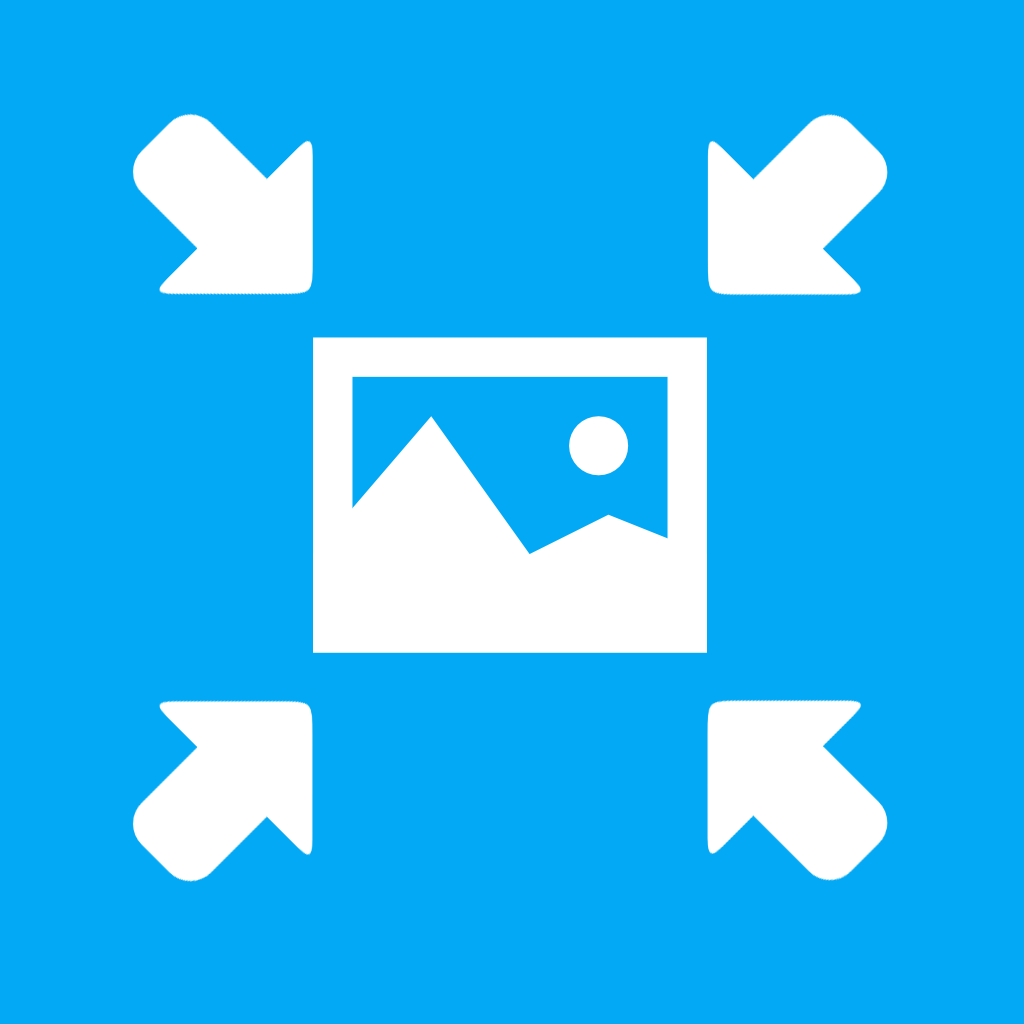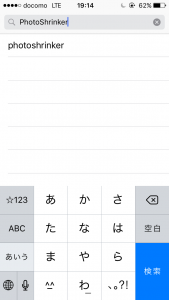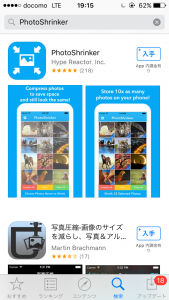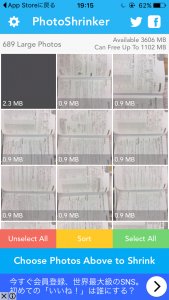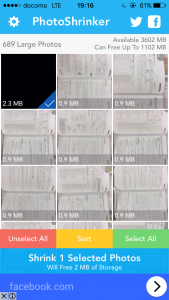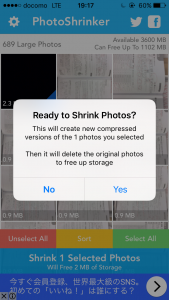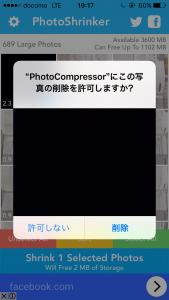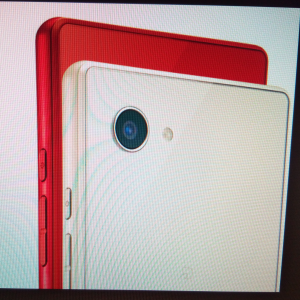保存しているiPhone(アイフォン)の画像が多すぎて容量が足りない!
そんな経験、皆さんにはありませんか?
普通そんな時は画像を削除するでしょうが「これ以上画像を減らせない!」という方も多いと思います。
そこで今回はiPhone(アイフォン)の画像を圧縮し容量不足を解消する方法をご紹介します!
スマホの写真を無料で自動バックアップしたい方はこちらもどうぞ!↓
■画像を圧縮するとどうなるの?
画像を圧縮するといってもメリットとデメリットがあります。
メリットはまず一つ一つの画像のサイズ(縦横のことではありません!)が小さくなりより多くの画像を保存できるようになることです。
デメリットは圧縮するにあたって画質が下がってしまうんです。
今回ご紹介する方法でも例外なく画質は下がってしまいます。
■iPhone(アイフォン)の画像を簡単圧縮!PhotoShrinker!
今回は筆者が選んだ簡単に画像を圧縮できるアプリをご紹介します!
①App Storeを開き、PhotoShrinkerと検索します。
②一番上に出てきたアプリをインストールします。
③アプリを開くと画像一覧が表示されます。
④実際に圧縮してみましょう。圧縮したい画像を選択します。
⑤一番下に表示されている「Shrink〜」をタップします。
⑥Yesを押すと圧縮が始まり、終了すると次のように元の画像を削除するか尋ねられるので削除を選択します。
これで圧縮完了です!
以上、iPhone(アイフォン)の写真が多すぎ!容量が足りない時に画像を圧縮する方法・やり方でした。
スマホの写真を無料で自動バックアップしたい方はこちらもどうぞ!↓